Aplikacija Pc Health Check vam prinaša posodobljene informacije o stanju vaše naprave s sistemom Windows, pomaga vam pri dejanjih za izboljšanje učinkovitosti delovanja naprave in odpravljanje težav z učinkovitostjo delovanja. Redno se posodablja na podlagi povratnih informacij strank, ki vam pomagajo kar najbolje uporabljati računalnik s sistemom Windows.

Odpiranje preverjanja ustreznosti stanja računalnika
V sistemu Windows z iskanjem v opravilni vrstici poiščite »Pc Health Check« (Preverjanje ustreznosti stanja računalnika), nato pa ga izberite na seznamu rezultatov.
Če je na voljo posodobitev preverjanja ustreznosti stanja računalnika, jo lahko hitro namestite za najnovejšo različico.
Če nimate nameščenega preverjanja ustreznosti stanja računalnika, ga lahko namestite tako, da odprete https://aka.ms/GetPCHealthCheckApp in sledite pozivom za prenos in namestitev aplikacije.
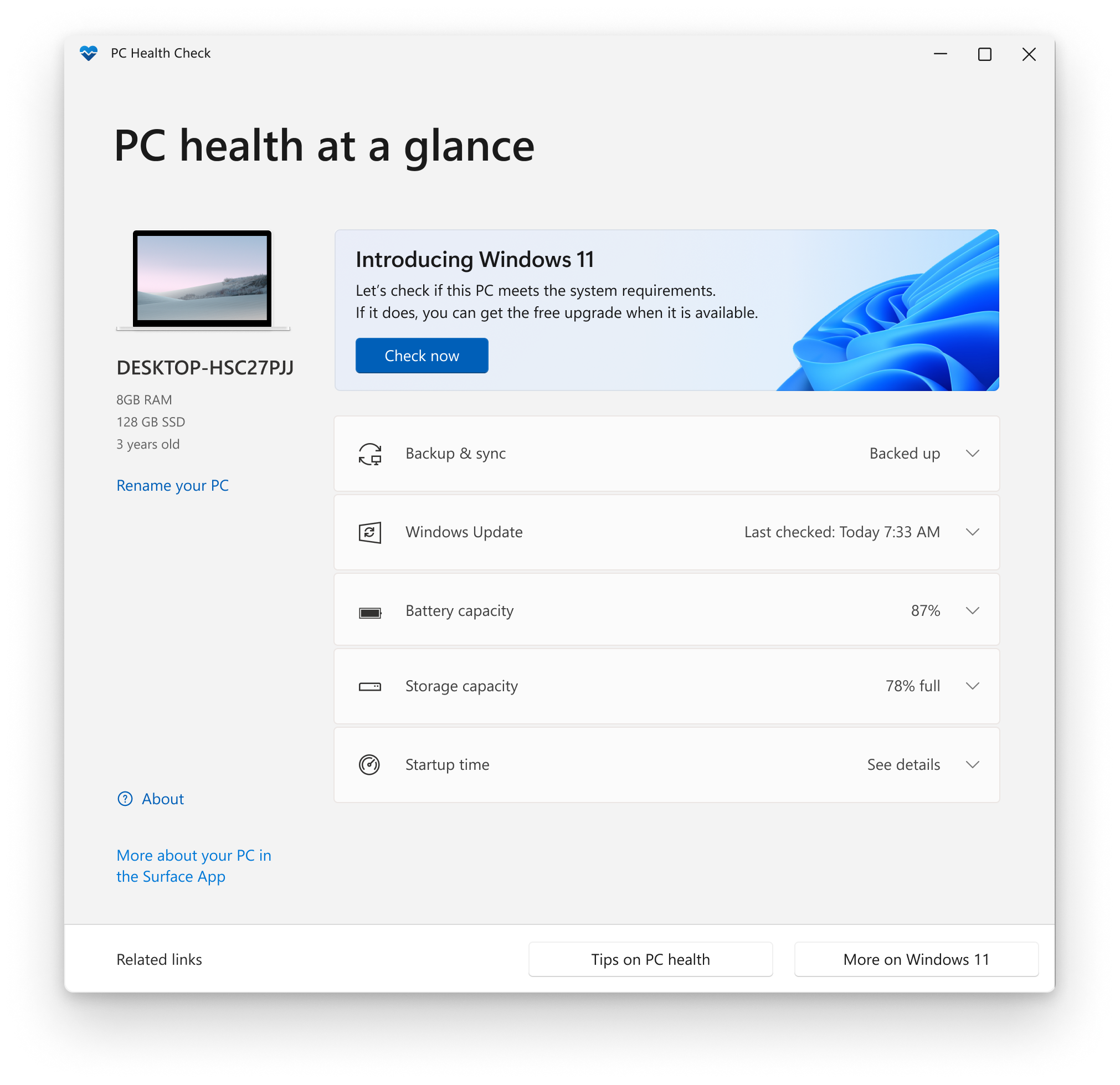
Spodaj je navedenih nekaj stvari, ki jih lahko naredite v aplikaciji Preverjanje ustreznosti stanja računalnika v sistemu Windows:
Če trenutno uporabljate sistem Windows 10, preverjanje ustreznosti stanja računalnika zagotavlja celovito preverjanje upravičenosti vaše naprave, da zagotovi izpolnjevanje Windows 11 sistemskih zahtev. Dobili boste informacije o tem, zakaj je vaša naprava upravičena ali ni upravičena, ter informacije o tem, kaj lahko naredite, če vaša naprava ne izpolnjuje zahtev.
Izberite Preveri zdaj in preverite, ali se vaša naprava lahko Windows 11.
Opomba: Če je v vaši napravi prišlo do težave z združljivostjo, ki bi motila vašo izkušnjo z Windows 11, bomo začasno zakasnili nadgradnjo, dokler ne bo težava odpravljena. Pridržanja za zaščito združljivosti pomagajo zagotoviti najboljšo možno izkušnjo pri nadgradnji, vaša storilnost pa ni motena, če kritične aplikacije ali gonilniki še niso združljivi.
Vpišite se s svojim Microsoftovim računom ali ustvarite novega, da sinhronizirate nastavitve v vseh napravah, kot so gesla, nastavitve brskalnika Microsoft Edge, kot so priljubljene in bralni seznami, teme in drugo.
Fotografije in datoteke lahko tudi varnostno kopirate v OneDrive. Nato bodo zaščiteni in dostopni v vseh vaših napravah.
Z običajnimi posodobitvami sistema Windows lahko poskrbite za nemoteno in varno delovanje naprave. Če vaša naprava ni posodobljena ali potrebuje vašo pozornost, vas bo o tem obvestila funkcija preverjanja ustreznosti stanja računalnika.
Izberite Odpri Windows Update, da se pomaknete desno Windows Update v nastavitvah.
V tem razdelku preverjanja ustreznosti stanja računalnika si lahko ogledate informacije o tem, kako baterije delujete v primerjavi z njihovo prvotno zmogljivostjo za naprave z eno ali dvema baterijima. Zmogljivost baterije bo na voljo za naprave, starejše od 3 let.
Če želite navodila za izboljšanje baterije, izberite Oglejte si namige za varčevanje z energijo baterije.
Oglejte si, koliko prostora za shranjevanje se uporablja za glavni pogon naprave, ki vsebuje vaše datoteke, aplikacije in sistem Windows. Videli boste odstotek zasedenosti pogona.
Razširite ta razdelek aplikacije, če želite več informacij o tem, koliko prostora je še na voljo. Izberite Upravljanje nastavitev prostora za shranjevanje, da vklopite Senzor prostora ali pridobite druga priporočila za čiščenje.
Pridobite informacije o času zagona za vašo napravo, skupaj z več informacij o tem, kaj vpliva na te čase. Izberite Upravljanje zagonskih programov, da pregledate in spremenite zagonske aplikacije.
Izberite Nasveti za ustreznost stanja računalnika, da izveste več načinov za izboljšanje učinkovitosti delovanja naprave.
Več informacij o vaši napravi najdete pod sliko, vključno s starostjo vaše naprave in količinami prostora za shranjevanje. Izberite Preimenujte računalnik, da napravi dodelite drugačno ime.










